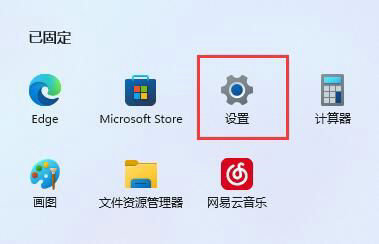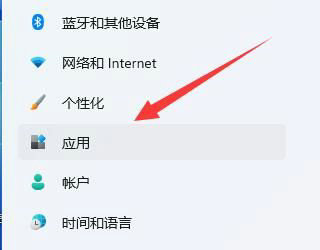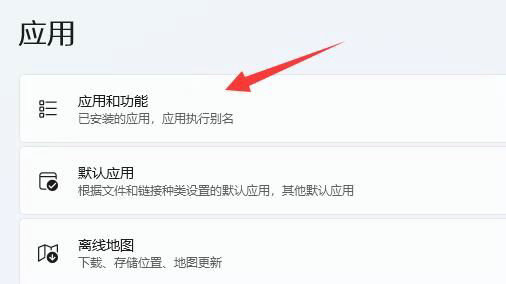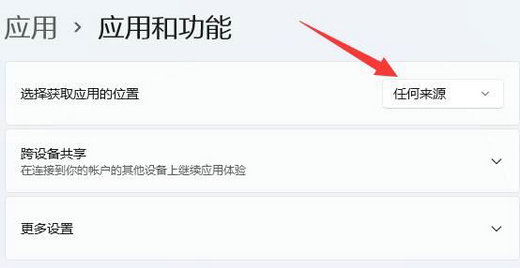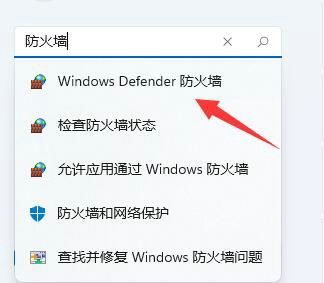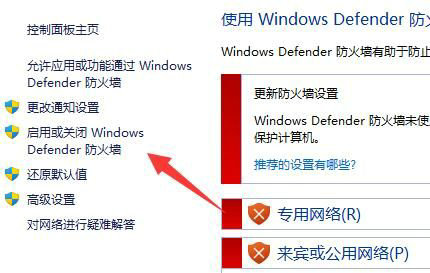win11下载软件不受信任怎么办?win11下载软件不受信任解决方法
当我们在装完win11系统或者拿到新电脑时,通常会下载一些需要的软件。不过有些用户在下载时会遇到提示说软件不受信任,那该怎么办呢?其实很简单,只需点击设置里的应用选项就可以解决了。接下来,我们来详细介绍一下win11下载软件不受信任的解决办法。
win11下载软件不受信任解决方法
方法一:
1、点击左下角任务栏中的开始,选择菜单列表中的设置。
2、进入到新的窗口界面后,点击左侧栏中的应用选项。
3、随后点击右侧中的应用和功能选项。
4、然后将选择获取应用的位置设置为任何来源。
方法二:
1、如果上述方法不行的话,在搜索框中输入防火墙打开。
2、在打开的新窗口中,点击左侧中的启用或关闭Windows defender防火墙。
3、然后将防火墙全部关闭即可解决问题。
相关文章
- win11添加删除程序在哪里?win11添加删除程序详解
- win11 24h2怎么升级?win11 24h2安装教程
- win11杜比音效打不开怎么办?win11杜比音效打不开问题解析
- win11怎么修改TPC协议?win11更改TPC协议操作方法
- win11你的设备只能访问本地网络中的其他设备怎么办?
- win11缩放比例125%还是150%怎么办?win11缩放比例多少正常解析
- win11夜间模式关不掉怎么办?win11夜间模式关不掉没反应解析
- win11开机需要登录怎么办?win11开机需要登录的解决方法
- win11网卡驱动程序不正常上不了网怎么修复?
- windows11右键很慢怎么办?win11右键很慢问题解析
- win11任务栏突然不见了怎么办?win11找回任务栏操作方法
- win11登录微软账号一直转圈怎么办?win11不能登录微软账户解决方法
- win11安全中心变成英文了怎么办?win11安全中心变成英文了怎么解决
- win11的输入法如何打日语?win11的输入法如何打日语方法教程
- win11网络和共享中心打不开找不到应用程序怎么解决?
- win11账号如何修改为默认头像?win11账号头像恢复默认方法